最近有位小伙伴留言时问到:wps中,如何在插入的图片上嵌入文字?
这个问题应该是很多新手朋友在日常学习和工作中的一个痛点。wps中图片和文字是2单独的对象。但有时候,为了更好的说明图片或进行特定的图文设计,我们会人的在图片上添加文字进行排版,那该怎么操作呢?
今天小编就来教大家几个快速在图片上嵌入文字的技巧。掌握了今天的内容,100%解决你的问题。
1、利用文本框
利用文本框,可以自由地在图片上添加任何你想要嵌入的文字信息,并可根据需要对文本框和文字进行格式设置。方法分别有2种:
方法一:
(1)点击【插入】-【文本】-【文本框】按钮,在下拉菜单中选择文本框,然后在图片上绘制一个文本框。
(2)在文本框中输入文字内容,并设置字体和文字大小。
(3)然后在【格式】-【形状样式】或【艺术字样式】组中对文本框和文字设置样式。这样图片上就嵌入上文字啦!
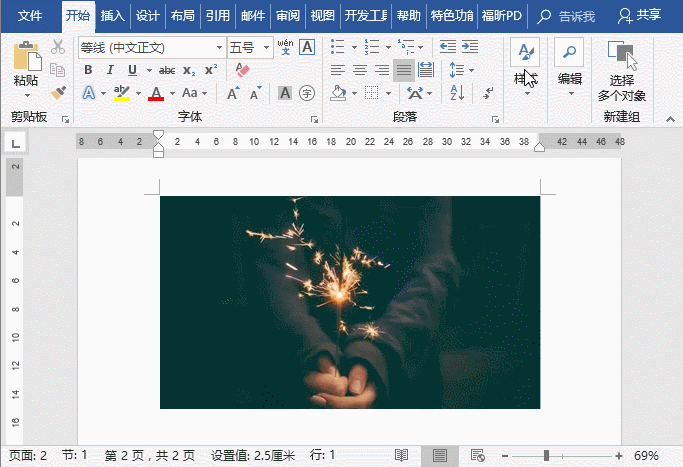
方法二:
(1)首先插入一个文本框,输入文字并设置格式。
wps里怎么做ppt
1、PPT 基础编辑快捷键 播放(点击播放键即可播放) ◉ 推荐星级:⭐️⭐️⭐️⭐️⭐️◉ 推荐理由:学会这些快捷键, PPT 编辑操作更高效! 在制作和放映 PPT 的过程中,存在着新建幻灯片、组合对象、幻灯片放映浏览等等琐碎的操作,如果只用鼠标点选操作,势必会消耗大家大量的时间。 因此,灵活的使用 PPT
(2)然后在文本框上单击鼠标右键,在弹出的快捷菜单中选择“设置形状格式”命令。
(3)打开“设置形状格式”任务窗格,填充图片,这样同样也实现了图片上嵌入文字的效果。
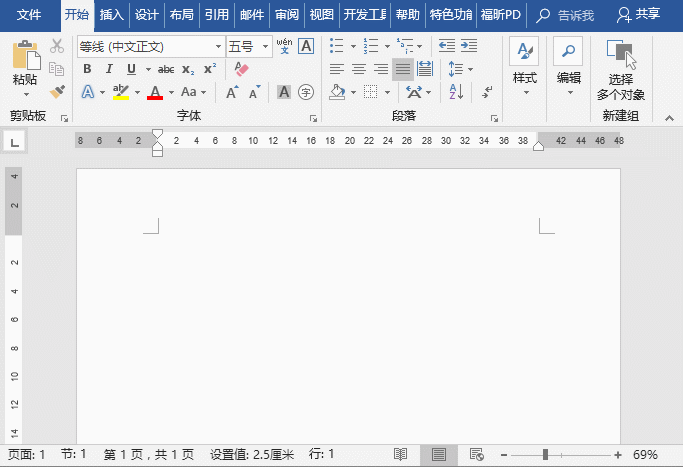
2、利用图片与文字环绕方式
通过设置文字的“环绕方式”可以排列图片与文字的位置,来实现图片上嵌入文字的目的。
(1)首先输入文字,再插入图片。
(2)然后双击图片,点击【格式】-【排列】按钮,在弹出的菜单中选择【环绕文字】-【衬于文字下方】选项即可。
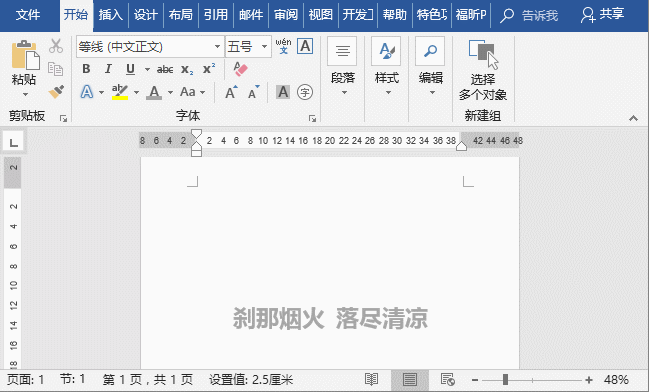
3、为页面背景填充图片
简单来说,就是为页面插入一张图片作为背景,然后在上方添加相应文字,来实现图片上嵌入文字的效果。
(1)点击【设计】-【页面背景】-【页面颜色】按钮,在弹出的快捷菜单中选择“页面效果”。
(2)在打开的对话框中选择“图片”选项卡,单击“选择图片”按钮,然后从文件中选择一张需要的图片插入。
(3)单击“确定”按钮返回页面,在上方输入文字即可。
wps office大字体怎么设置
大家平时爱看杂志或其他的一些文章的时候,你会发现有些文字是非常大的,那么在wps中如何设置超大字体呢 1.选择要设置字号的文本(字,词,句,段) 2.选择“开始”菜单中的字号 3.中文表示的字号是,字号越小字体越大,从下不难看出效果(中文字号最大的是初号) 4.数字表示的字号是,数字越大字体越大






